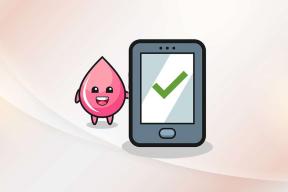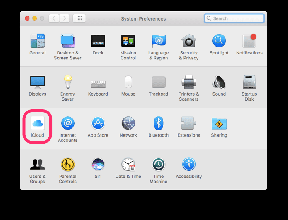3 strumenti per condividere tastiera e mouse tra due o più PC Windows
Varie / / December 02, 2021

Tuttavia, a volte la richiesta è quella di utilizzare più macchine, come due o più PC Windows, insieme. E per gli stessi motivi ti diremo come puoi condividere il mouse e la tastiera tra più PC Windows. Diamo un'occhiata all'elenco degli strumenti che abbiamo identificato.

Prima di iniziare, dobbiamo assicurarci che le macchine siano condivisione della connettività in modo che possano identificarsi a vicenda su LAN. Dovresti definire uno di loro come padrone e gli altri come schiavo. Il master avrà la tastiera e il mouse collegati fisicamente.
Direttore di ingresso
Dopo aver installato Direttore di ingresso dovrai impostare il tuo sistema principale. Consente inoltre di definire una combinazione di tasti di scelta rapida per passare rapidamente da una macchina all'altra. Oppure puoi anche trasferire il controllo trascinando il cursore del mouse sui bordi come nella configurazione del doppio monitor.

Alla fine dello slave dovrai definire l'indirizzo di rete e aggiungere le macchine di conseguenza. Attraverso Preferenze globali puoi abilitarlo a condividere un'area appunti comune. Segui il collegamento per i dettagli sull'utilizzo.

Sinergia
Sinergia viene come un multipiattaforma strumento che significa che è possibile condividere tra sistemi che utilizzano sistemi operativi diversi. L'applicazione consente di scegliere se utilizzare un mouse/tastiera condiviso o configurare il server della macchina.

Potresti anche voler giocare con altri Opzioni in modo da controllare il comportamento di commutazione come cambia ora e meccanismo di commutazione. Il modo più semplice sarebbe definire la coppia di azioni di tasti di scelta rapida se ti senti a tuo agio con la tastiera. In alternativa, trascina semplicemente il cursore. Anche Synergy è dotato di un'opzione comune per gli appunti.
Mouse senza bordi
Mouse senza bordi viene fornito con un'interfaccia molto semplice e facile da gestire. Quando avvii l'app dovrai inserire il Codice di sicurezza e Nome di un altro computer con cui si desidera stabilire una connessione. Ciò implica che l'applicazione deve essere installata su tutte le macchine.

Può essere usato per connettersi 4 macchine al massimo Oltre a condividere gli appunti, ti consente anche di copiare file o trascinarli da un computer all'altro. Viene inoltre fornito il provisioning per bloccare tutti i computer contemporaneamente.
Conclusione
Questi sono tre fantastici strumenti per aiutarti a condividere mouse e tastiera. Ti dà la sensazione di una configurazione a più monitor anche se stai usando computer completamente separati.
Hai mai provato uno dei precedenti? Conosci altri strumenti così utili?